Wear OS bietet mehrere Möglichkeiten zum Aufzeichnen der Wear OS-Benutzeroberfläche:
- Android Studio: Verwenden Sie Logcat, um Screenshots zu erstellen.
- Companion-App: Verwenden Sie auf Google Pixel Watch-Geräten die Option Screenshot auf Wearable erstellen, um Screenshots zu erstellen.
- Bildschirmaufzeichnung für Wear OS: Hiermit können Sie ein Video des Bildschirms aufzeichnen.
Screenshots und Bildschirmaufzeichnungen in Android Studio aufnehmen
Sie können Screenshots und Videos der Benutzeroberfläche Ihrer Wearable-App direkt in Android Studio aufnehmen. Der Vorgang ist derselbe wie bei anderen Formfaktoren und kann an verschiedenen Stellen in der IDE ausgeführt werden.
- Öffnen Sie Ihre App in Android Studio.
- Führen Sie Ihre App auf einem Gerät oder in einem Emulator aus.
- Rufen Sie den Bildschirm auf, den Sie aufnehmen möchten.
- Starten Sie die Bildschirmaufnahme in einem der folgenden Toolfenster:
- Das Fenster Logcat:Klicken Sie in der Symbolleiste auf das Symbol Screenshot erstellen, um einen Screenshot zu erstellen, oder auf das Symbol Bildschirm aufzeichnen, um ein Video aufzunehmen. Diese Symbole befinden sich möglicherweise im Dreipunkt-Menü.

- Fenster Running Devices:Die Symbolleiste für Ihr Gerät enthält auch die Symbole Take Screenshot (Screenshot erstellen) und Record Screen (Bildschirm aufzeichnen). Hinweis:Diese Steuerelemente sind nur verfügbar, wenn Sie Gerätespiegelung verwenden, um das Display des Geräts in dieses Fenster zu streamen.
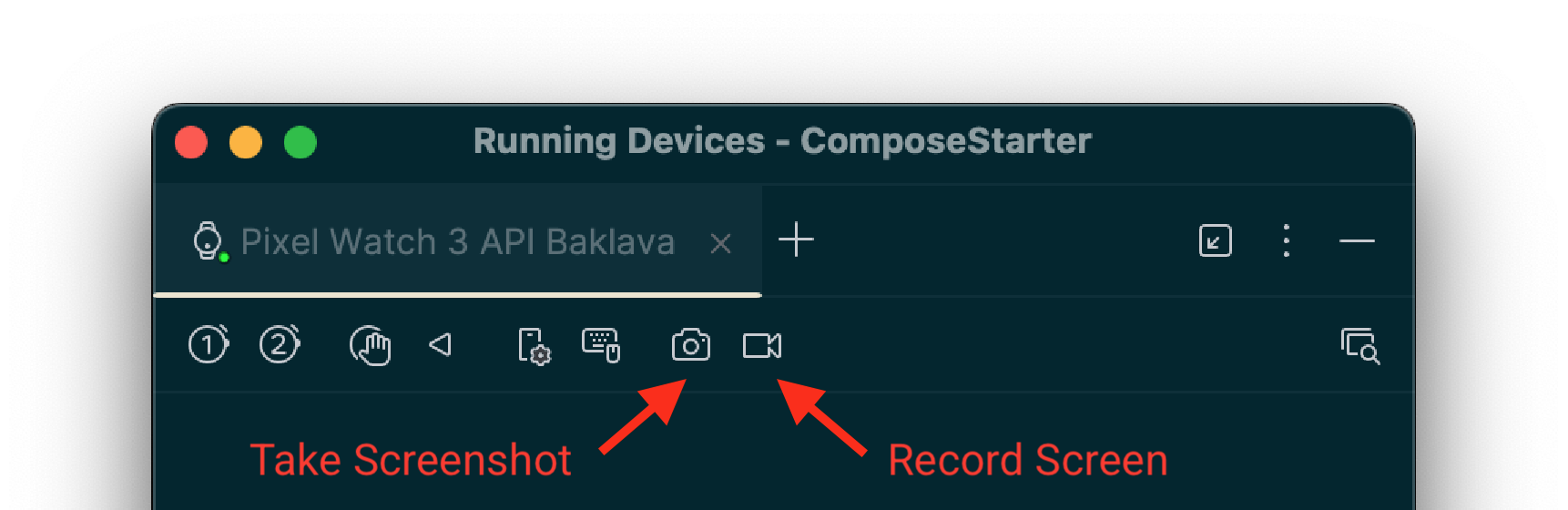
- Das Fenster Logcat:Klicken Sie in der Symbolleiste auf das Symbol Screenshot erstellen, um einen Screenshot zu erstellen, oder auf das Symbol Bildschirm aufzeichnen, um ein Video aufzunehmen. Diese Symbole befinden sich möglicherweise im Dreipunkt-Menü.
- Aufnahme abschließen:
- Für Screenshots:Nach der Aufnahme wird ein Editorfenster angezeigt. Bevor Sie auf Speichern klicken, können Sie Anpassungen vornehmen, z. B. einen Geräterahmen hinzufügen.
- Für Bildschirmaufzeichnungen:Klicken Sie nach dem Klicken auf die Aufnahmeschaltfläche auf die Videooptionen und dann auf Aufzeichnung starten. Interagieren Sie mit Ihrer App und klicken Sie dann auf Aufzeichnung beenden, wenn Sie fertig sind. Ein Dialogfeld wird angezeigt, in dem Sie die resultierende Datei speichern können.
Screenshots und Bildschirmaufzeichnungen mit adb aufnehmen
Mit der Android Debug Bridge (adb) können Sie Bildschirmaufnahmen über die Befehlszeile erstellen.
Screenshots
Mit dem Befehl screencap können Sie einen Screenshot des Displays Ihres Wear OS-Geräts erstellen. Es funktioniert genauso wie auf Mobilgeräten.
# Use 'exec-out' instead of 'shell' to get raw data
$ adb exec-out screencap -p > screen.png
Eine Besonderheit bei Wear OS ist, dass mit diesem Befehl der rohe, quadratische Framebuffer erfasst wird, der keine kreisförmige Maske enthält. Für optimierte Screenshots können Sie mit einem Bildbearbeitungstool eine kreisförmige Maske anwenden. Beispiel mit ImageMagick:
# Use ImageMagick to apply a circular mask
$ adb exec-out screencap -p | magick - \
-alpha set -background none -fill white \
\( +clone -channel A -evaluate set 0 +channel -draw "circle %[fx:(w-1)/2],%[fx:(h-1)/2] %[fx:(w-1)/2],0.5" \) \
-compose dstin -composite \
png:screen.png
Bildschirmaufzeichnungen
Im Gegensatz zu Mobilgeräten wird der Standardbefehl adb screenrecord unter Wear OS nicht unterstützt.
Stattdessen empfehlen wir das Open-Source-Tool scrcpy. Wenn Sie eine Videodatei vom Bildschirm Ihres Geräts aufzeichnen möchten, führen Sie den folgenden Befehl aus:
# Record the screen to a file named video.mp4. Use Ctrl+C to stop.
scrcpy --no-audio --no-window --record video.mp4
Wenn die Aufnahme nach 30 Sekunden automatisch beendet werden soll, verwenden Sie die Option --time-limit:
# Record the screen to a file named video.mp4, stopping after 30 seconds.
scrcpy --no-audio --no-window --record video.mp4 --time-limit=30
Screenshots mit der Companion-App aufnehmen
So erstellen Sie Screenshots auf einer Google Pixel Watch:
- Suchen Sie in der Benutzeroberfläche nach dem Bildschirm, den Sie aufnehmen möchten.
- Aktiviere auf dem Android-Smartphone die Entwickleroptionen, falls noch nicht geschehen. Rufe dazu die Einstellungen > Über das Telefon auf und tippe sieben Mal auf die Build-Nummer.
- Öffne die Wear-Begleit-App auf deinem Smartphone.
- Tippen Sie rechts oben auf das Dreipunkt-Menü, um das Menü zu öffnen.
- Tippe auf Screenshot auf Smartwatch erstellen. Die folgende Meldung wird angezeigt: Screenshot-Anfrage gesendet. Sie erhalten dann die folgenden Benachrichtigungen: Smartwatch-Screenshot kann gesendet werden und Zum Senden tippen.
- Tippen Sie auf die Benachrichtigung, um Optionen zum Senden oder Teilen des Screenshots über Bluetooth, Gmail oder andere Optionen zu erhalten.

